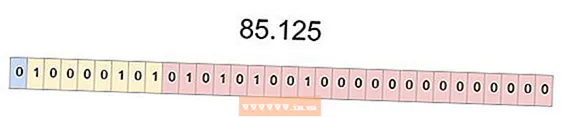Autorius:
Mark Sanchez
Kūrybos Data:
2 Sausio Mėn 2021
Atnaujinimo Data:
29 Birželio Birželio Mėn 2024

Turinys
Ši pamoka parodys jums paprastą būdą sukurti kubą „Adobe Illustrator“.
Žingsniai
1 metodas iš 2: sukurkite rankiniu būdu
 1 Sukurkite naują kvadratą naudodami stačiakampio įrankį.
1 Sukurkite naują kvadratą naudodami stačiakampio įrankį. 2 Padarykite jo kopiją, kad gautumėte du identiškus kvadratus.
2 Padarykite jo kopiją, kad gautumėte du identiškus kvadratus. 3 Spustelėkite kairįjį kvadratą ir eikite į įrankį Pakreipti.
3 Spustelėkite kairįjį kvadratą ir eikite į įrankį Pakreipti. 4 Pasirinkite viršutinį dešinįjį kampą ir pastumkite jį žemyn vertikalia ašimi. Tą patį padarykite su antruoju kvadratu.
4 Pasirinkite viršutinį dešinįjį kampą ir pastumkite jį žemyn vertikalia ašimi. Tą patį padarykite su antruoju kvadratu.  5 Sukurkite naują kvadratą ir pasukite jį 45 laipsniais.
5 Sukurkite naują kvadratą ir pasukite jį 45 laipsniais. 6 Padidinkite jo plotį, kol jis taps lygus bendram gretimų kvadratų pločiui. Spustelėkite naują kvadratą ir eikite į meniu elementą Transformuoti> Iš naujo nustatyti kraštus>, pasirinkite viršutinį kvadrato tašką ir vilkite žemyn išilgai vertikalios ašies, kol kampas tarp šio kvadrato kraštinių bus lygus dviejų gretimų kvadratų kampui .
6 Padidinkite jo plotį, kol jis taps lygus bendram gretimų kvadratų pločiui. Spustelėkite naują kvadratą ir eikite į meniu elementą Transformuoti> Iš naujo nustatyti kraštus>, pasirinkite viršutinį kvadrato tašką ir vilkite žemyn išilgai vertikalios ašies, kol kampas tarp šio kvadrato kraštinių bus lygus dviejų gretimų kvadratų kampui .  7 Kad jis atrodytų labiau kaip kubas, nuspalvinkite jį pagal šviesos kryptį. Nuotraukoje šviesa sklinda iš kairės pusės. Skaičius 1 turi būti šviesiausias, o 2 ir 3 - tamsesnės pusės.
7 Kad jis atrodytų labiau kaip kubas, nuspalvinkite jį pagal šviesos kryptį. Nuotraukoje šviesa sklinda iš kairės pusės. Skaičius 1 turi būti šviesiausias, o 2 ir 3 - tamsesnės pusės.  8 Paruošta.
8 Paruošta.
2 metodas iš 2: šešiakampio naudojimas
 1 Norėdami palengvinti šį darbą, būtinai pažymėkite langelį. Protingi vadovai. Tai yra skirtuke Peržiūrėti.
1 Norėdami palengvinti šį darbą, būtinai pažymėkite langelį. Protingi vadovai. Tai yra skirtuke Peržiūrėti.  2 Naudodami daugiakampio įrankį, nubrėžkite šešiakampę formą. Piešdami laikykite nuspaudę klavišą „Shift“, kad jis būtų teisingas.
2 Naudodami daugiakampio įrankį, nubrėžkite šešiakampę formą. Piešdami laikykite nuspaudę klavišą „Shift“, kad jis būtų teisingas.  3 Pasukite šešiakampį 90 laipsnių kampu. Pasirinkite jį, tada eikite į Objektas> Transformuoti> Pasukti.
3 Pasukite šešiakampį 90 laipsnių kampu. Pasirinkite jį, tada eikite į Objektas> Transformuoti> Pasukti.  4 Padarykite šešiakampio kopiją ir padėkite ją viršutiniame senesnės kopijos kampe. Išmanieji vadovai padeda pasiekti puikių rezultatų. Jūsų šešiakampis turi būti tiksliai sulygiuotas, kaip parodyta.
4 Padarykite šešiakampio kopiją ir padėkite ją viršutiniame senesnės kopijos kampe. Išmanieji vadovai padeda pasiekti puikių rezultatų. Jūsų šešiakampis turi būti tiksliai sulygiuotas, kaip parodyta.  5Naudodami tiesioginio pasirinkimo įrankį (balta rodyklė) pasirinkite abu šešiakampius ir spustelėkite parinktį Padalinti Pathfinder skydelyje (Window> Pathfinder)
5Naudodami tiesioginio pasirinkimo įrankį (balta rodyklė) pasirinkite abu šešiakampius ir spustelėkite parinktį Padalinti Pathfinder skydelyje (Window> Pathfinder)  6 Jūsų šešiakampiai dabar yra padalinti į tris dalis. Pasirinkite viršutinę dalį ir ištrinkite.
6 Jūsų šešiakampiai dabar yra padalinti į tris dalis. Pasirinkite viršutinę dalį ir ištrinkite.  7Kadangi likę gabalai yra sulygiuoti, tiesiog nubrėžkite tokio pat storio liniją kaip ir jūsų figūros šonai - nuo apatinio šešiakampio kampo (apačioje) iki vidurinio kampo (jis turėtų būti ilgesnis už šoną)
7Kadangi likę gabalai yra sulygiuoti, tiesiog nubrėžkite tokio pat storio liniją kaip ir jūsų figūros šonai - nuo apatinio šešiakampio kampo (apačioje) iki vidurinio kampo (jis turėtų būti ilgesnis už šoną)  8 Pasirinkite apačią ir eilutę ir dar kartą paspauskite Padalinti „Pathfinder“ skydelyje. Būtinai tai atlikite naudodami įrankį Tiesioginis pasirinkimas(balta rodyklė).
8 Pasirinkite apačią ir eilutę ir dar kartą paspauskite Padalinti „Pathfinder“ skydelyje. Būtinai tai atlikite naudodami įrankį Tiesioginis pasirinkimas(balta rodyklė).  9 Pasirinkite kiekvieną dalį ir dažykite ją norima spalva ar gradientu.
9 Pasirinkite kiekvieną dalį ir dažykite ją norima spalva ar gradientu. 10Po to pasirinkite visas tris dalis ir sugrupuokite jas (objektas> grupė)
10Po to pasirinkite visas tris dalis ir sugrupuokite jas (objektas> grupė)